Ghim các mục vào thanh tác vụ
Thanh tác vụ chứa tất cả các cửa sổ đang mở của bạn, cùng với các ứng dụng mà bạn có thể muốn khởi chạy nhanh chỉ bằng một cú nhấp chuột. Do đó, nếu có các ứng dụng mà bạn thường xuyên sử dụng, bạn có thể ghim chúng vào thanh tác vụ và chỉ cần một cú nhấp chuột. Việc ghim một ứng dụng vào thanh tác vụ rất dễ dàng. Điều hướng đến ứng dụng bạn muốn ghim, nhấp chuột phải vào ứng dụng đó và chọn “Ghim vào Thanh tác vụ” từ trình đơn ngữ cảnh. Mục bạn đã ghim sẽ không di chuyển, nhưng bây giờ bạn sẽ thấy nó trên thanh tác vụ: (Xem Hình 1.)
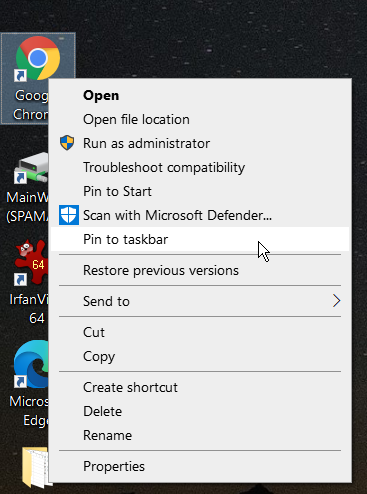
Hình 1. Ghim một thư mục vào thanh tác vụ.
Và bạn không phải giải quyết thứ tự mà File Explorer lưu giữ các mục được ghim của bạn. Bạn có thể kéo / thả các mục trên thanh tác vụ để đặt chúng theo thứ tự bạn thích bằng cách nhấp vào một mục và trong khi giữ phím chuột, hãy kéo nó đến vị trí khác trên thanh tác vụ. Khi bạn nhả phím chuột, mục sẽ được định vị lại.
Cuối cùng, nếu sau này bạn muốn xóa một mục khỏi thanh tác vụ, bạn nhấp chuột phải vào mục đó và chọn “Bỏ ghim khỏi thanh tác vụ”. Mục này vẫn giữ được tính khả dụng ở vị trí ban đầu trên đĩa, nhưng mục nhập trên thanh tác vụ của nó đã bị xóa: (Xem Hình 2)
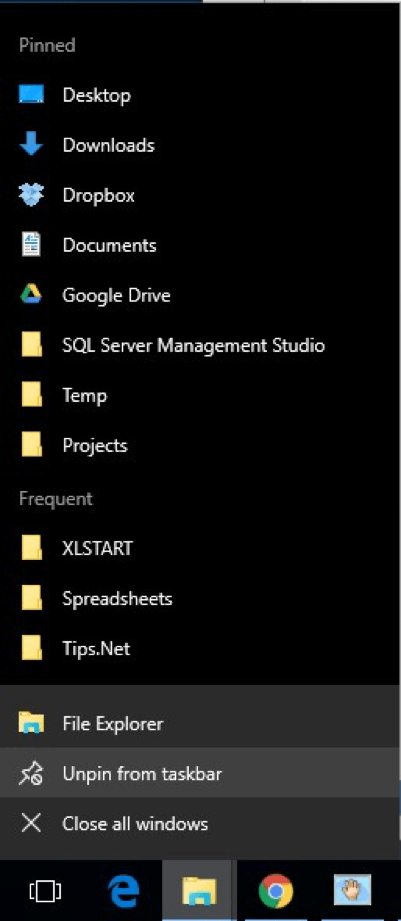
Hình 2. Bỏ ghim một mục khỏi thanh tác vụ.
Mẹo này (13459) áp dụng cho Windows 10.